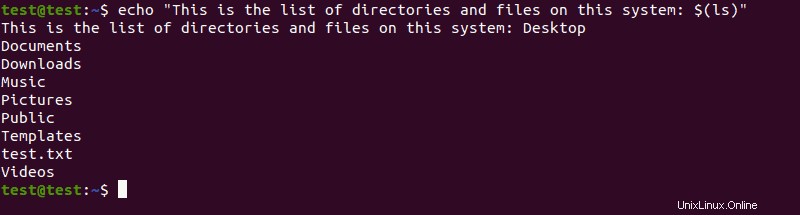Présentation
L'écho La commande est une fonctionnalité Linux intégrée qui imprime les arguments en tant que sortie standard. echo est couramment utilisé pour afficher des chaînes de texte ou des résultats de commande sous forme de messages.
Dans ce didacticiel, vous découvrirez toutes les différentes façons d'utiliser la commande echo sous Linux.
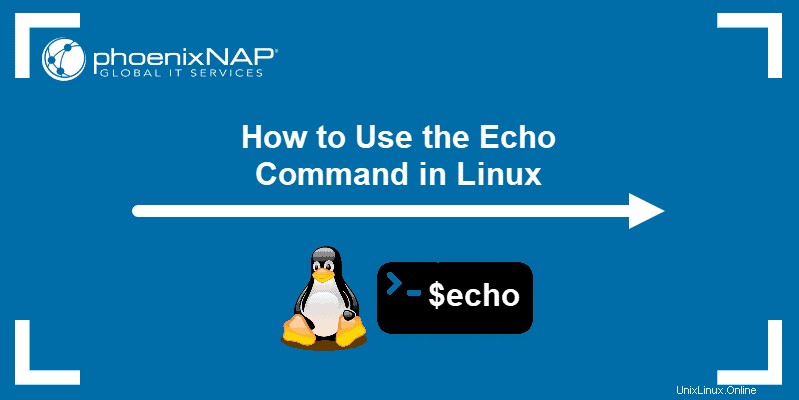
Prérequis
- Un système exécutant Linux
- Accès à la fenêtre du terminal/ligne de commande
Syntaxe de la commande d'écho
L'echo La commande sous Linux est utilisée pour afficher une chaîne fournie par l'utilisateur.
La syntaxe est :
echo [option] [string]
Par exemple, utilisez la commande suivante pour imprimer Hello, World! en sortie :
echo Hello, World!
Options de commande d'écho
Utilisez le --help argument pour lister tous les echo disponibles options de commande :
/bin/echo --help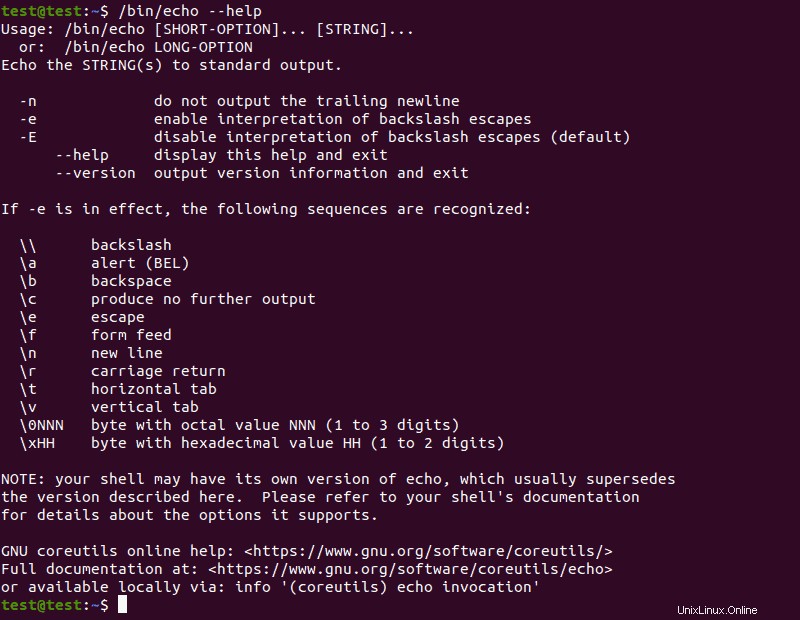
L'echo commande utilise les options suivantes :
-n:Affiche la sortie en omettant la nouvelle ligne après celle-ci.-E:L'option par défaut, désactive l'interprétation des caractères d'échappement.-e:Active l'interprétation des caractères d'échappement suivants :- \\ :affiche une barre oblique inverse (\).
\a:Joue une alerte sonore lors de l'affichage de la sortie.\b:Crée un caractère de retour arrière, équivalent à appuyer sur Retour arrière .\c:Omet toute sortie après le caractère d'échappement.\e:Le caractère d'échappement, équivalent à appuyer sur Échap .\f:Le caractère de saut de page fait avancer automatiquement l'imprimante au début de la page suivante.\n:ajoute une nouvelle ligne à la sortie.\r:Effectue un retour chariot.\t:crée des espaces de tabulation horizontaux.\v:crée des espaces de tabulation verticaux.\NNN:Octet avec la valeur octale deNNN.\xHH:Octet avec la valeur hexadécimale deHH.
Exemples de commande d'écho
Voici quelques façons d'utiliser l'echo commande sous Linux :
Modifier le format de sortie
Utilisation du -e L'option vous permet d'utiliser des caractères d'échappement. Ces caractères spéciaux facilitent la personnalisation de la sortie de la commande echo.
Par exemple, en utilisant \c vous permet de raccourcir la sortie en omettant la partie de la chaîne qui suit le caractère d'échappement :
echo -e 'Hello, World! \c This is PNAP!'
Utilisez \n chaque fois que vous souhaitez déplacer la sortie vers une nouvelle ligne :
echo -e 'Hello, \nWorld, \nthis \nis \nPNAP!'
Ajoutez des espaces de tabulation horizontaux en utilisant \t :
echo -e 'Hello, \tWorld!'
Utilisez \v pour créer des tabulations verticales :
echo -e 'Hello, \vWorld, \vthis \vis \vPNAP!'
L'utilisation de séquences d'échappement ANSI vous permet de modifier la couleur du texte de sortie :
echo -e '\033[1;37mWHITE'
echo -e '\033[0;30mBLACK'
echo -e '\033[0;31mRED'
echo -e '\033[0;34mBLUE'
echo -e '\033[0;32mGREEN'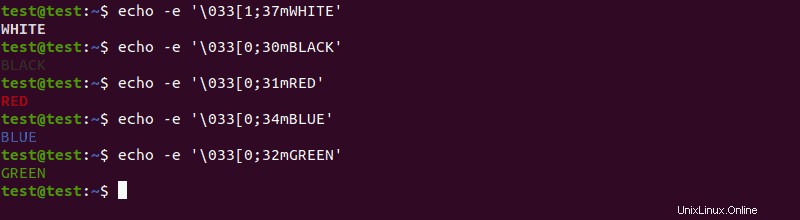
Écrire dans un fichier
Utilisez > ou >> pour inclure la chaîne dans un echo commande dans un fichier, au lieu de l'afficher en sortie :
sudo echo -e 'Hello, World! \nThis is PNAP!' >> test.txt
Si le fichier texte spécifié n'existe pas déjà, cette commande le créera. Utilisez le cat commande pour afficher le contenu du fichier :
cat test.txt
Affichage des valeurs variables
L'echo La commande est également utilisée pour afficher les valeurs des variables en sortie. Par exemple, pour afficher le nom de l'utilisateur courant, utilisez :
echo $USER
Affichage des sorties de commande
L'echo La commande vous permet d'inclure le résultat d'autres commandes dans la sortie :
echo "[string] $([command])Où :
[string]:La chaîne que vous souhaitez inclure avececho[command]:La commande que vous souhaitez combiner avec leechocommande pour afficher le résultat.
Par exemple, répertoriez tous les fichiers et répertoires dans la Accueil répertoire en utilisant :
echo "This is the list of directories and files on this system: $(ls)"